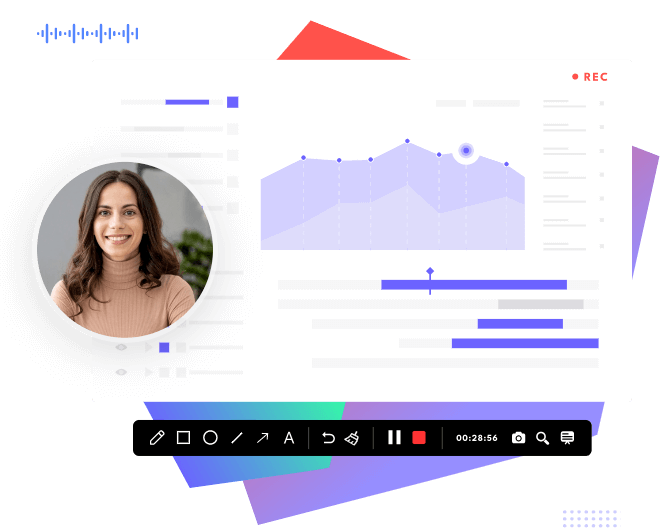Multifunktionaler Bildschirm Recorder für Windows-Benutzer
iTop Screen Recorder ist ein intelligentes, leistungsstarkes und einfaches Bildschirm Aufnahme Programm für Windows. Es bietet 4 spezielle Aufnahmemodi für eine einfache, effiziente und schnelle Videoaufnahme und -bearbeitung für den privaten oder geschäftlichen Gebrauch.

Jeden Bildschirm mit flexiblen Optionen aufzeichnen
iTop Screen Recorder bietet Ihnen eine flexible Möglichkeit, den Bildschirm mit Ton und Webcam aufzunehmen – ganz gleich ob Vollbild, ein bestimmter Bereich oder ein einzelnes Fenster. Mit Zeichenwerkzeugen können Sie während der Aufnahme wichtige Informationen markieren und hervorheben. Der Gerätemodus ermöglicht zudem die hochwertige Aufnahme von iPhone- oder Android-Bildschirmen direkt am PC.

Webcam mit virtuellem Hintergrund aufnehmen
Der kostenlose Screen Recorder ermöglicht es Ihnen, Vortrags- und Präsentationsvideos mit der Webcam aufzunehmen. Sie können den Hintergrund entfernen, verwischen oder ersetzen, um Ablenkungen zu minimieren und Ihre Privatsphäre zu schützen. Mit dem Auto-Scroll-Teleprompter lesen Sie Ihr Skript während der Aufnahme ganz bequem ab. Außerdem lassen sich Webcam-Bildgröße, Position, Form sowie Drehung und Spiegelung individuell anpassen, damit Ihre Aufnahmen professionell wirken.

Audioaufnahme mit KI-Sprachwechsler (AI Voice Changer)
iTop Screen Recorder unterstützt die Aufnahme von internem und externem Audio. So können Sie Musik von YouTube, Spotify und Co. ohne Qualitätsverlust speichern oder Ihre eigenen Gesangs- und Vorleseaufnahmen per Mikrofon erstellen.
Der KI-Stimmenwechsler bietet über 10 Filter – z. B. Roboter-, Minions- oder junge Frauenstimme – ideal für Hörbücher und Podcasts. Zudem sorgt der Rauschunterdrücker dafür, dass Hintergrundgeräusche und Echo entfernt werden, für klare und professionelle Aufnahmen.

Gameplay ohne FPS-Drops aufnehmen
iTop Screen Recorder bietet ein hochperformantes Aufnahmeerlebnis für PC-Gaming. Durch die optimierte Hardwarebeschleunigung von NVIDIA, AMD und Intel werden Gameplay-Clips in 4K, 1080p und mit hohen FPS flüssig und ohne Frameverluste erfasst – ideal für anspruchsvolle Gamer.
Laden Sie den kostenlosen Screen Recorder herunter, um alle Aktivitäten auf Ihren Bildschirm aufzuzeichnen
Klicken Sie unten auf den Pfeil, um sich über die Spielaufzeichnung zu informieren.
Entdecken Sie die leistungsstarken Funktionen von diesem kostenlosen Bildschirmrekorder
iTop Screen Recorder ist ein hochauflösender und schneller Bildschirmrekorder, der alles bietet, was Sie für die Bildschrimaufnahme und Videobearbeitung benötigen. Was können Sie mit diesem Bildschirmrekorder tun? Bitte sehen Sie sich die Liste der Funktionen an.
Voller Zugriff mit iTop Screen Recorder Pro – kostenlos
Erleben Sie alle Premium-Funktionen – für bessere Aufnahmen, mehr Kontrolle und maximale Effizienz.
iTop Screen Recorder Free
Ideal für alle, die iTop Screen Recorder kostenlos ausprobieren möchten.
Kostenlos downloaden-
Bildschirm-, Audio- und Webcam-Aufnahme
-
iOS-/Android-Geräteaufnahme auf dem PC
-
Aufnahmequalität bis zu 1080p mit 60 fps
-
Weichzeichnen/Virtueller Hintergrund
-
Flexible und scrollende Screenshots
-
Schnelle und erweiterte Bearbeitung
-
Begrenzte KI-Tools (z. B. Text-zu-Sprache, Hintergrund entfernen)
iTop Screen Recorder PRO
Ideal für alle, die ihre Bildschirmaufnahmen auf das nächste Level bringen möchten.
Jetzt upgraden- Alle kostenlosen Funktionen plus:
-
Bildschirmaufnahme ohne Wasserzeichen
-
Bis zu 4K 120 fps Aufnahmequalität
-
Unbegrenzte Aufnahmezeit
-
Unbegrenzte Nutzung aller KI-Tools
-
Individuelles Bild- und Textwasserzeichen
-
Geplante & automatische Aufnahme
-
Bis zu 70 % Komprimierung ohne Qualitätsverlust
-
Automatische Updates & 24/7 Support
Erstellen Sie Ihre persönlichen Videos mit dem leistungsstarken kostenlosen Screen Recorder
Bildschirmaufnahme kostenlos in nur 3 Schritten
Nehmen Sie jeden Moment mit dem Bildschirmaufnahme Programm sofort auf! Hochwertige Aufnahmen erfolgen in nur drei Schritten.

-
1. Einstellungen einrichten
Nehmen Sie den Vollbildmodus oder einen ausgewählten Bereich auf und passen Sie andere Einstellungen nach Ihren Wünschen an.
-

-
2. Bildschirm aufnehmen
Zeichnen Sie auf, was auf Ihrem Bildschirm passiert, ohne den Frame zu verzögern.

-
3. Bearbeiten und speichern
Bearbeiten Sie Ihr Video nach Ihren Wünschen und geben Sie es in allen gängigen Formaten in HD-Qualität aus.
Kundenbewertungen
Benutzer sind mit unserer kostenlosen Software für Bildschirmaufnahme zufrieden und möchten ihre Erfahrungen teilen.

Eine professionelle Bildschirm Recorder für die Bildschirmaufnahme und Videobearbeitung!
Kostenloser Screen Recorder: Tutorial & Anleitungen
Bildschirm Recorder: Die am häufigsten gestellten Fragen
-
Ist iTop Screen Recorder sicher?
iTop Screen Recorder ist ein 100% sicheres Bildschirmaufnahmeprogramm für PC. Der Schutz von Benutzerdaten und Informationen sind für uns besonders wichtig. Wir haben umfangreiche technische und organisatorische Maßnahmen getroffen, um Malware und Hacking-Probleme zu vermeiden.
-
Ist iTop Screen Recorder kostenlos verwendbar?
Sie können iTop Screen Recorder gratis herunterladen. Und mit der kostenlosen Version können Sie den Bildschirm mit Ton und Webcam problemlos aufnehmen. Zudem wird Ihnen ein professionelles Videobearbeitungsprogramm bereitgestellt, um die aufgenommenen Videos genauso zu bearbeiten wie Sie wünschen.
iTop Screen Recorder stellt Ihnen auch eine PRO-Version mit einigen erweiterten Funktionen, wenn Sie eine perfekte Bildschirmaufnahme machen möchten, ist sie sehr praktisch. -
Welche Funktionen bietet iTop Screen Recorder?
iTop Screen Recorder ist ein einfach zu bedienender Bildschirmrekorder für Windows-PC. Sie können eine Bildschirmaufnahme mit Ton und Webcam nur durch ein paar Klicks aufnehmen. Es gibt keine Einschränkungen bei der Videolänge und kein Wasserzeichen. Außerdem bietet diese kostenlose Bildschirmaufnahmesoftware einen integrierten Video Editor, damit Sie nach der Aufzeichnung die Videos schnell und einfach bearbeiten können. Und dieser leistungsstarke Bildschirmrekorder unterstützt Dutzenden von Exportoptionen. Sie können Videos/Audios in allen gängigen Formaten aufzeichnen, abspeichern und exportieren.
-
Welche Formate unterstützt iTop Screen Recorder?
iTop Screen Recorder bietet 13 Ausgabeformate für Video- und Audioaufnahmen sowie 5 Formate für Screenshots.
Video: MP4, AVI, FLV, MKV, MOV, TS, WEBM, GIF
Audio: MP3, AAC, AC3, FLAC, WMAV2
Screenshot: JPG, PNG, WEBP, BMP, TIF
-
Kann ich den Handy-Bildschirm auf meinem PC aufnehmen?
Ja. iTop Screen Recorder bietet eine Geräteaufnahmefunktion, mit der Sie den Bildschirm von iOS- und Android-Geräten per USB-Kabel auf den PC übertragen und alle Aktivitäten aufnehmen können. So können Sie mühelos Mobile-Apps und Spiele aufnehmen.
-
Kann ich Webcam und Bildschirm gleichzeitig aufnehmen?
Die gleichzeitige Aufnahme von Bildschirm und Webcam ist vor allem für Lehrzwecke, Tutorials und Präsentationen geeignet. Zum Glück verfügt der Windows Screen Recorder über diese Funktion. Sie können Ihren Bildschirm und Ihre Webcam gleichzeitig aufzeichnen.
-
Kann ich mit dem Screen Recorder Gameplay aufnehmen?
Auf jeden Fall ja! Der Screen Recorder stellt den Benutzern einen professionellen Spiel-Modus für Spielaufzeichnung zur Verfügung. Viele Spieler werden sich an diesem Bildschirm Recorder, um ihre Gameplays aufzuzeichnen und dann Clips zu erstellen. Der Aufnahmeprozess wird die CPU nicht intensiv belasten, was ein reibungsloses Spielerlebnis auch während der Aufnahme garantiert.
-
Kann ich Screencasts/Screenshots auf sozialen Plattformen heimlich aufnehmen?
Das hängt von den Plattformen ab. Hier sind ein paar Tipps: Snapchat: Snapchat benachrichtigt die Nutzer immer noch, wenn Sie Snaps mit privaten Nachrichten aufnehmen, aber einige Drittanbieter-Apps können dies umgehen. OnlyFans: Es gibt keine Benachrichtigung, wenn Sie eine Bildschirmaufnahme erstellen oder ein Video aufnehmen. Instagram: Wenn Sie einen Screenshot von einem dm-Bild einer anderen Person machen, wird diese benachrichtigt. Mit Tools von Drittanbietern können Sie diese Beschränkung umgehen. Zoom: Wenn Sie mit der Zoom-App das Meeting aufnehmen, werden der Gastgeber und wahrscheinlich auch alle anderen Teilnehmer benachrichtigt. Verwenden Sie ein Bildschirmaufnahmeprogramm von Drittanbietern wie iTop Screen Recorder, können Sie Zoom unbemerkt aufnehmen.
-
Welche Betriebssysteme unterstützt der iTop Screen Recorder?
iTop Screen Recorder ist ein kostenloser Bildschirmrekorder für Computer in Windows 11, Windows 10, Windows 8 und Windows 7. Und dank des Online Screen Recorders von iTop können Sie damit auch auf Mac und Linux Bildschirm und Videos aufnehmen.
-
Ist es erlaubt, Videos auf YouTube oder Netflix aufzuzeichnen?
Sie dürfen keine urheberrechtlich geschützten Videos mit dem Aufnahmeprogramm aufzeichnen, es sei denn, Sie holen vorher die Genehmigung ein. Sonst könnten Sie gegen die Regeln von den Videoplattformen verstoßen.
-
Kann ich den Bildschirm ohne Zeitlimit aufnehmen?
iTop Screen Recorder ist Ihr kostenloser Bildschirmrekorder – ganz ohne Zeitlimit! Egal, ob Tutorials, Zoom-Meetings oder Streaming-Videos – nehmen Sie so lange auf, wie Sie möchten, und behalten Sie die volle Kontrolle über Ihre Aufnahmen.
-
Kann ich den Bildschirm ohne Wasserzeichen aufnehmen?
Die kostenlose Version von iTop Screen Recorder fügt automatisch ein Standard-Wasserzeichen zu den ausgegebenen Aufnahmen hinzu. Sie können auf die Pro-Version upgraden, um das Wasserzeichen aus Ihren Aufnahmen zu entfernen. Darüber hinaus können Sie mit iTop Screen Recorder Pro das Wasserzeichen so anpassen, dass es Text und Bilder unterstützt, um Ihre Inhalte zu schützen.
-
Welche Videoformate werden vom iTop Screen Recorder unterstützt?
iTop Screen Recorder unterstützt mehrere Formate, z.B. AVI, MP4, GIF, MOV, FLV, MKV und TS. Und iTop Screen Recorder bietet Ihnen die Möglichkeit, die Videoformate kostenlos zu ändern, ohne die Bildqualität zu beeinträchtigen.
-
Warum kann ich in meinem aufgenommenen Video keinen Ton hören?
Überprüfen Sie den Audioeingang im Bildschirm-Recorder. Stellen Sie zum Aufzeichnen von Systemtönen sicher, dass kein Headset angeschlossen ist. Wenn Sie externen Ton aufnehmen möchten, sollen Sie das Mikrofon einschalten.
-
Kann ich mit iTop Screen Recorder ein Video bearbeiten?
Ja. iTop Screen Recorder hat einen einfach zu bedienenden Video Editor und einen erweiterten Video Editor eingebaut, um Ihnen zu helfen, Bildschirmaufnahmen und Videos kostenlos zu bearbeiten. Der einfache Video Editor unterstützt alle grundlegenden Bearbeitungsfunktionen wie Videoschnitt, Video Trimmen, während der erweiterte Video Editor Ihnen hilft, visuelle Effekte, Filter oder Hintergrundmusik zu Videos hinzufügen. Die beiden Video Editor sind kostenfrei zu verwenden.